Λάβετε υπόψη ότι η τεχνολογία έχει λύσεις σχεδόν για τα πάντα, ακόμη και για την ανάκτηση επαφών από το iPhone 15 σας που φαίνονται χαμένες. Λοιπόν, πάρτε μια βαθιά ανάσα και δοκιμάστε το!
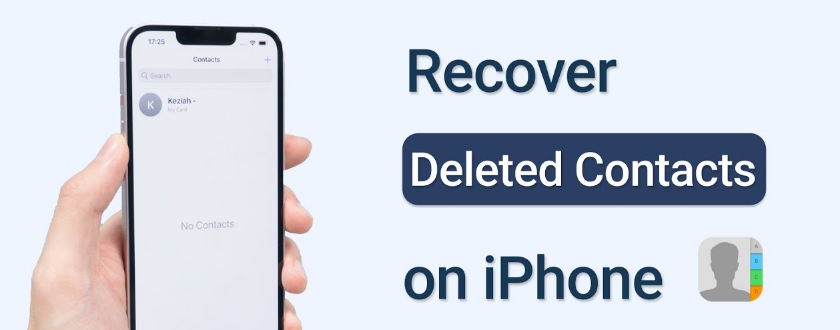
Η απώλεια στοιχείων επικοινωνίας μπορεί να είναι μια οδυνηρή εμπειρία στον υπερ-συνδεδεμένο κόσμο μας. Μπορεί να είναι δύσκολο να διατηρήσετε ακριβή και ενημερωμένα στοιχεία επικοινωνίας, ειδικά αν έχετε iPhone 15. Μην απελπίζεστε όμως αν βρεθείτε σε αυτήν την κατάσταση. Με ένα iPhone 15, υπάρχουν πολλοί τρόποι για να ανακτήσετε πιθανά τα πολύτιμα δεδομένα επαφής σας. Αυτός ο περιεκτικός οδηγός θα σας οδηγήσει σε διάφορες στρατηγικές για την ανάκτηση των διαγραμμένων επαφών, διασφαλίζοντας ότι θα παραμένετε συνδεδεμένοι με αυτούς που έχουν μεγαλύτερη σημασία
Περίγραμμα επαφής
- Μέθοδος 1: Ανακτήστε τις επαφές σας iPhone 15 με το iTunes ή το Finder Backup
- Μέθοδος 2: Ο καλύτερος τρόπος για να ανακτήσετε τις χαμένες επαφές σας iPhone
- Μέθοδος 3: Επαναφέρετε τις διαγραμμένες επαφές από το iPhone 15 από το iCloud χωρίς υπολογιστή
- Συμβουλές: Προσθέστε προστατευτικές κλειδαριές στις Επαφές σας εκ των προτέρων
Μέθοδος 1: Ανακτήστε τις επαφές σας iPhone 15 με το iTunes ή το Finder Backup
1. Ανάκτηση από το Finder Backup
Η μέθοδος για την ανάκτηση επαφών από ένα αντίγραφο ασφαλείας Finder σε ένα iPhone 15 παραμένει αρκετά ομοιόμορφη σε διάφορα μοντέλα. Παρακάτω παρουσιάζεται ένας ολοκληρωμένος οδηγός που θα σας βοηθήσει στην ανάκτηση επαφών από ένα αντίγραφο ασφαλείας του Finder:
Βήματα για εσάς:
Βήμα 1: Βεβαιωθείτε ότι το Mac σας λειτουργεί σε macOS Catalina ή σε πιο πρόσφατη έκδοση.
Βήμα 2: Έχετε έτοιμο ένα καλώδιο USB για τη σύνδεση του iPhone σας στον υπολογιστή.
Βήμα 3: Επιβεβαιώστε ότι ο υπολογιστής σας έχει εγκατεστημένη την πιο πρόσφατη έκδοση του iTunes (για Windows) ή του Finder (για macOS).
2. Ανάκτηση από το iTunes Backup
Μπορούμε να ανακτήσουμε τις χαμένες ή διαγραμμένες επαφές μέσω του iTunes backup. Όταν συγχρονίζετε το iPhone σας με το iTunes, το λογισμικό δημιουργεί ένα αντίγραφο ασφαλείας που περιλαμβάνει σημαντικά δεδομένα από τη συσκευή, όπως επαφές. Εάν διαγράψετε επαφές κατά λάθος, χάσετε επαφές λόγω προβλημάτων λογισμικού ή αποκτήσετε ένα νέο iPhone, μπορείτε να χρησιμοποιήσετε αυτό το αντίγραφο ασφαλείας του iTunes για να επαναφέρετε τις επαφές. Το αντίγραφο ασφαλείας του iTunes μπορεί να ανακτήσει πολλά δεδομένα επαφών, όπως ονόματα, αριθμούς τηλεφώνου, διευθύνσεις email, διευθύνσεις και φωτογραφίες επαφών.
Εδώ είναι τα βήματα:
Βήμα 1: Συνδέστε το iPhone σας στον υπολογιστή και ανοίξτε το iTunes.
Βήμα 2: Εντοπίστε το εικονίδιο της συσκευής σας και, στη συνέχεια, επιλέξτε "Επαναφορά αντιγράφου ασφαλείας".
Βήμα 3: Επιλέξτε το κατάλληλο αντίγραφο ασφαλείας και κάντε κλικ στο "Επαναφορά".
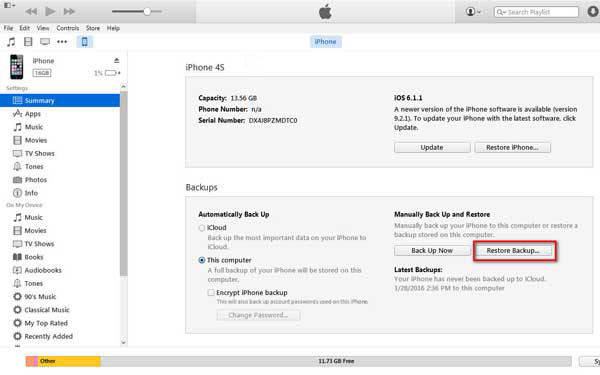
Μέθοδος 2: Ο καλύτερος τρόπος για να ανακτήσετε τις χαμένες επαφές σας iPhone
iPhone 15 Data Recovery : Η απόλυτη λύση για την αποκατάσταση δεδομένων για το iPhone είναι μια εξαιρετικά δημοφιλής συσκευή για την αποθήκευση πολύτιμων δεδομένων, όπως επαφών, φωτογραφιών και άλλων βασικών πληροφοριών. Ωστόσο, μερικές φορές αντιμετωπίζουμε κάποια απρόβλεπτα προβλήματα, όπως τυχαία διαγραφή, κατεστραμμένη ενημέρωση ή επίθεση κακόβουλου λογισμικού, τα οποία μπορεί να οδηγήσουν στην απώλεια αυτών των πολύτιμων δεδομένων. Εδώη Ανάκτηση δεδομένων iPhone. Αυτό το ισχυρό εργαλείο παρέχει μια ολοκληρωμένη λύση ανάκτησης δεδομένων για κάθε είδους σενάρια. Υποστηρίζει διάφορους τρόπους ανάκτησης δεδομένων, όπως τυχαία διαγραφή, κατεστραμμένη ενημέρωση, επίθεση κακόβουλου λογισμικού και πολλά άλλα. Ανεξάρτητα από το τι συμβαίνει στο iPhone σας, μπορείτε πάντα να βασίζεστε σε αυτό το εργαλείο για την ανάκτηση των δεδομένων σας.
Επιπλέον, το εργαλείο παρέχει μια προεπισκόπηση των ανακτημένων δεδομένων, επιτρέποντας στους χρήστες να πραγματοποιούν επιλεκτική ανάκτηση. Αυτό σημαίνει ότι μπορείτε να επιλέξετε ποια αρχεία και δεδομένα θέλετε να ανακτήσετε, διασφαλίζοντας ότι δεν θα χάσετε σημαντικές πληροφορίες. Με το iPhone Data Recovery, μπορείτε να επαναφέρετε τις χαμένες επαφές, τις φωτογραφίες και άλλα σημαντικά δεδομένα στο iPhone σας. Είναι εύκολο στη χρήση και προσφέρει εξαιρετικά αποτελέσματα. Δοκιμάστε το τώρα και ανακτήστε τα δεδομένα που χάσατε με ευκολία.
Βήμα 1: Κάντε λήψη αυτού του λογισμικού για την ανάκτηση επαφών iPhone στον υπολογιστή Mac ή Windows και, στη συνέχεια, ανοίξτε το. Συνδέστε το iPhone σας στον υπολογιστή, βεβαιωθείτε ότι η σύνδεση είναι επιτυχής. Αυτό το εργαλείο σάς επιτρέπει να επαναφέρετε τις διαγραμμένες επαφές σας στο iPhone σας και μπορείτε επίσης να τις ανακτήσετε είτε από ένα αντίγραφο ασφαλείας iCloud είτε από το iTunes. Σχετικά: Διορθώστε εύκολα τυχόν προβλήματα συστήματος στο iPhone .


Βήμα 2: Αφού αναγνωριστεί το iPhone σας, κάντε κλικ στο κουμπί Έναρξη σάρωσης για να αναλύσετε διάφορα αρχεία iOS, όπως επαφές, μηνύματα, φωτογραφίες, σημειώσεις, ιστορικό κλήσεων και άλλα. Στη συνέχεια, το λογισμικό θα αναζητήσει τυχόν ανακτήσιμες επαφές στο iPhone 15 σας.

Βήμα 3: Μόλις ολοκληρωθεί η διαδικασία σάρωσης, μεταβείτε στην ενότητα "Επαφές" στα αριστερά για να προβάλετε τις επαφές iPhone που έχουν ανακτηθεί. Οι επαφές που διαγράψατε θα τονιστούν με κόκκινο χρώμα. Για να φιλτράρετε και να εμφανίσετε μόνο τα διαγραμμένα, κάντε κλικ στο "Εμφάνιση όλων" και επιλέξτε "Εμφάνιση μόνο διαγραμμένων". Ελέγξτε και επιλέξτε τις επαφές που θέλετε να επαναφέρετε και, στη συνέχεια, κάντε κλικ στο κουμπί "Ανάκτηση" για να ανακτήσετε αυτές τις διαγραμμένες επαφές στο iPhone 15 σας.

Μέθοδος 3: Επαναφέρετε τις διαγραμμένες επαφές από το iPhone 15 από το iCloud χωρίς υπολογιστή
Το iCloud της Apple διαθέτει μια εύχρηστη λειτουργία συγχρονισμού Επαφών στο iPhone. Αυτό σημαίνει ότι μπορείτε να δείτε τις επαφές σας σε όλες τις συσκευές σας όπως iPhone, iPad, Mac και PC. Είναι υπέροχο γιατί ακόμα κι αν χάσετε ή διαγράψετε μια επαφή σε μια συσκευή, εξακολουθεί να υπάρχει στις άλλες. Εάν ενεργοποιήσατε τον συγχρονισμό Επαφών και οι επαφές σας είχαν ήδη δημιουργηθεί αντίγραφα ασφαλείας στο iCloud προτού διαγραφούν, η επαναφορά τους είναι εύκολη. Εφόσον το iCloud έχει ήδη αποθηκεύσει τις επαφές σας, πρέπει απλώς να τις ανακτήσετε από το iCloud και να τις επαναφέρετε στις άλλες συσκευές σας.
Βήμα 1: Μεταβείτε στις Ρυθμίσεις > Γενικά > Επαναφορά στο iPhone σας.
Βήμα 2: Επιλέξτε Διαγραφή όλου του περιεχομένου και των ρυθμίσεων.
Βήμα 3: Ρυθμίστε ξανά το iPhone σας και επιλέξτε την επιλογή Restore from iCloud Backup.
Βήμα 4: Επιλέξτε το πιο κατάλληλο αντίγραφο ασφαλείας, κατά προτίμηση αυτό που δημιουργήθηκε πριν χαθούν οι επαφές.
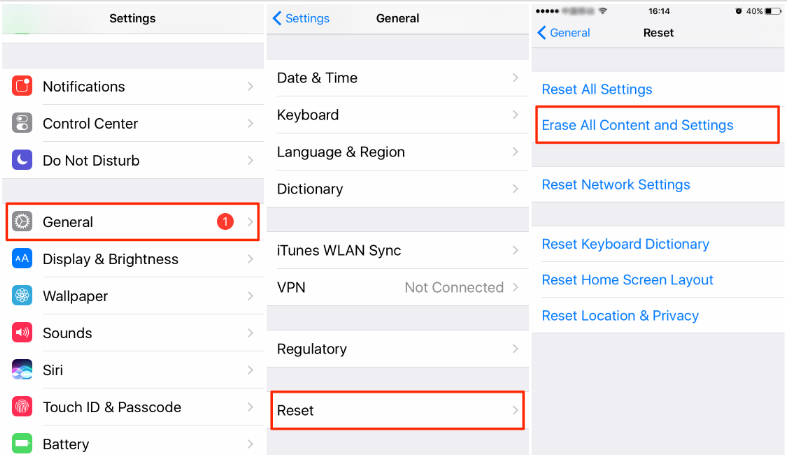
Συμβουλές: Προσθέστε προστατευτικές κλειδαριές στις Επαφές σας εκ των προτέρων
Η κρίσιμη συμβουλή για να αποφύγετε την απώλεια των δεδομένων επικοινωνίας σας στο μέλλον δεν είναι περίπλοκη: Κάντε ρουτίνα να δημιουργείτε τακτικά αντίγραφα ασφαλείας του iPhone σας.
Ακολουθούν μερικές συστάσεις για την προστασία των δεδομένων σας:
- Ενεργοποίηση αυτόματης δημιουργίας αντιγράφων ασφαλείας iCloud .
- Δημιουργήστε συνεχώς αντίγραφα ασφαλείας των αρχείων σας στο iTunes ή το Finder.
συμπέρασμα
Η ανάκτηση των διαγραμμένων επαφών στο iPhone σας μπορεί να γίνει με διαφορετικούς τρόπους. Είτε χρησιμοποιείτε το iCloud είτε αναζητάτε βοήθεια από ειδικούς, το να το κάνετε ένα βήμα τη φορά και να παραμένετε ήρεμοι θα βελτιώσουν τις πιθανότητες επιτυχίας σας. Για να αποτρέψετε αυτά τα ζητήματα στο μέλλον, είναι σημαντικό να δημιουργείτε τακτικά αντίγραφα ασφαλείας των δεδομένων σας. Ενώ μπορεί να αντιμετωπίσετε προκλήσεις κατά την ανάκτηση των διαγραμμένων επαφών, το κλειδί είναι να παραμείνετε ήρεμοι και να κάνετε κάθε επιλογή υπομονετικά.





